Objavte riešenia, ktoré fungovali pre iných používateľov
- Súbor WMCORE.dll je prepojený s Windows Media Library a je uložený v Systém 32 priečinok zdravého počítača.
- Ak DLL chýba, na vine sú poškodené systémové súbory alebo nepodporované vydanie systému Windows.
- Najrýchlejšou opravou je použitie nástroja na opravu DLL alebo si môžete okrem iných riešení stiahnuť aj balík Media Feature Pack.
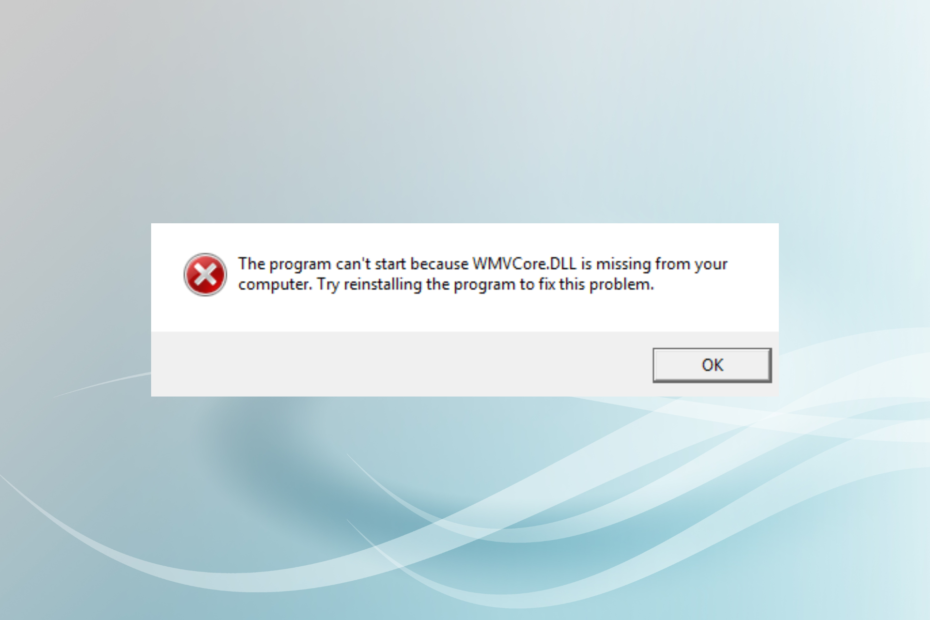
XNAINŠTALUJTE KLIKNUTÍM NA STIAHNUŤ SÚBOR
Tento nástroj nahradí poškodené alebo poškodené knižnice DLL ich funkčnými ekvivalentmi pomocou svojho vyhradeného úložiska, kde má oficiálne verzie súborov DLL.
- Stiahnite si a nainštalujte Fortect na vašom PC.
- Spustite nástroj a Spustite skenovanie nájsť súbory DLL, ktoré by mohli spôsobovať problémy s počítačom.
- Kliknite pravým tlačidlom myši na Spustite opravu nahradiť poškodené knižnice DLL funkčnými verziami.
- Fortect bol stiahnutý používateľom 0 čitateľov tento mesiac.
Ak by ste si prezreli inštalačný priečinok aplikácie alebo konkrétne systémové priečinky, boli by tam tisíce súborov DLL, z ktorých každý je kritický pre efektívny chod systémových procesov a je nainštalovaný aplikácie. Ale mnohí to hlásili
WMVCORE.dll nebolo nájdené.A chýba DLL môže spôsobiť zmätok, ak ho zdieľa niekoľko programov, pretože v tomto prípade aplikácia sa neotvorí a hodiť a WMVCORE.dllDLL sa nenašla namiesto toho chyba. Poďme teda zistiť všetko o DLL a riešeniach, ktoré by mali fungovať.
Aké je použitie WMVCore DLL?
Súbor WMVCORE.dll je úzko prepojený s prehrávaním médií v systéme Windows a je dodávaný s balíkom Media Feature Pack. Keď Chýba súbor DLL, niekoľko aplikácií, vrátane GTA 4 a Adobe Premier Pro, prestane fungovať.
Tu je niekoľko dôvodov, prečo WMVCORE.dll chýba:
- Poškodené systémové súbory: Bežným dôvodom, prečo sa používatelia stretávajú s problémom, je, keď systémové súbory sú poškodené, ale to sa dá vyriešiť niekoľkými rýchlymi skenmi.
- Súbor DLL nie je k dispozícii: Niekedy nie je knižnica DLL k dispozícii, pravdepodobne ju odstránila aplikácia alebo používateľ, prípadne sa zmenila cesta k jej ukladaciemu priestoru, v dôsledku čoho ju systém Windows nemohol prečítať.
- Chýba balík funkcií médií: Používatelia používajúci Vydanie N systému Windows nemáte nainštalovaný balík Media Feature Pack, a teda WMVCORE.dll nebol nájdený v systéme Windows 10.
Čo môžem urobiť, keď chýba súbor WMVCORE.dll?
Súbor WMVCORE.dll je v ideálnom prípade súborom systému Windows a mal by byť prítomný v počítačoch, ale to nie je prípad verzie N operačného systému. DLL môže byť tiež vymazaná programom. A tu vám pomôže nástroj na opravu DLL.
Pomocou tohto softvéru si môžete stiahnuť WMVCORE.dll a všetky ďalšie chýbajúce DLL z jeho databázy v krátkom čase. Získajte nástroj a už sa nikdy viac nemusíte starať o problémy s DLL.
2. Presuňte knižnicu DLL do priečinka programu
Riešením, ktoré pre niektorých používateľov fungovalo, bolo presunutie knižnice DLL z adresára Windows do priečinka ovplyvneného programu. Ak to chcete urobiť, použite nasledujúcu cestu WMVCORE.dll umiestnenie a skopírujte súbor:C:\Windows\System32
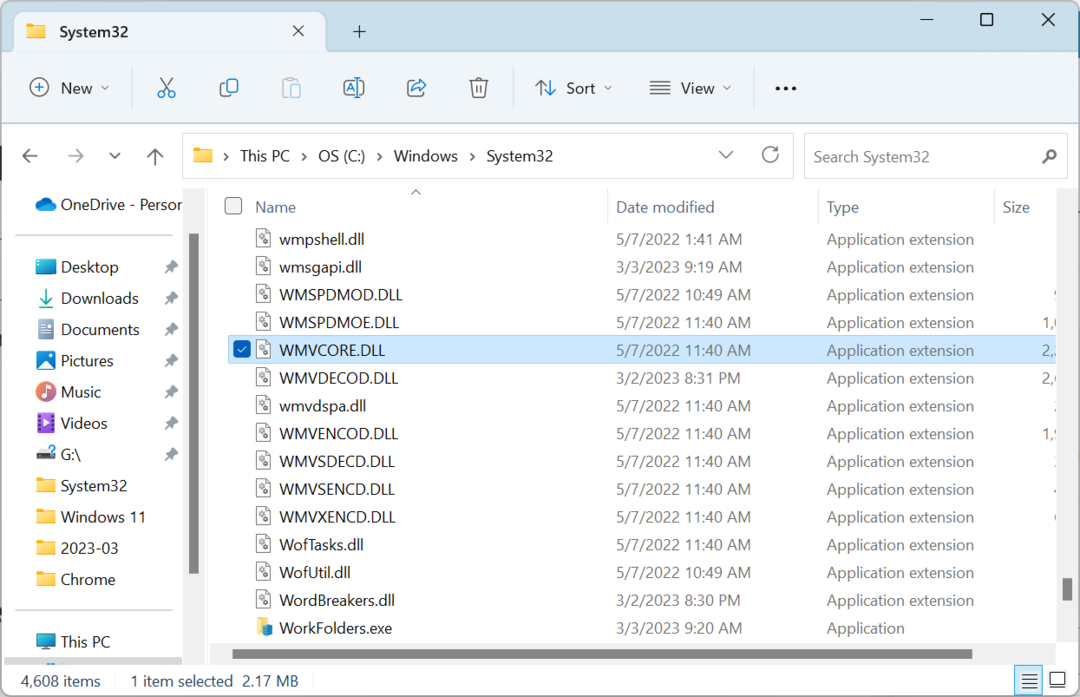
Všetko, čo zostáva, je vložiť DLL do priečinka programu. Urobte to, reštartujte počítač a program by sa mal spustiť bez chyby.
3. Spustite skenovanie DISM a SFC
- Stlačte tlačidlo Windows + S na otvorenie Vyhľadávanie, typ Príkazový riadok, kliknite pravým tlačidlom myši na príslušný výsledok a potom vyberte Spustiť ako správca.
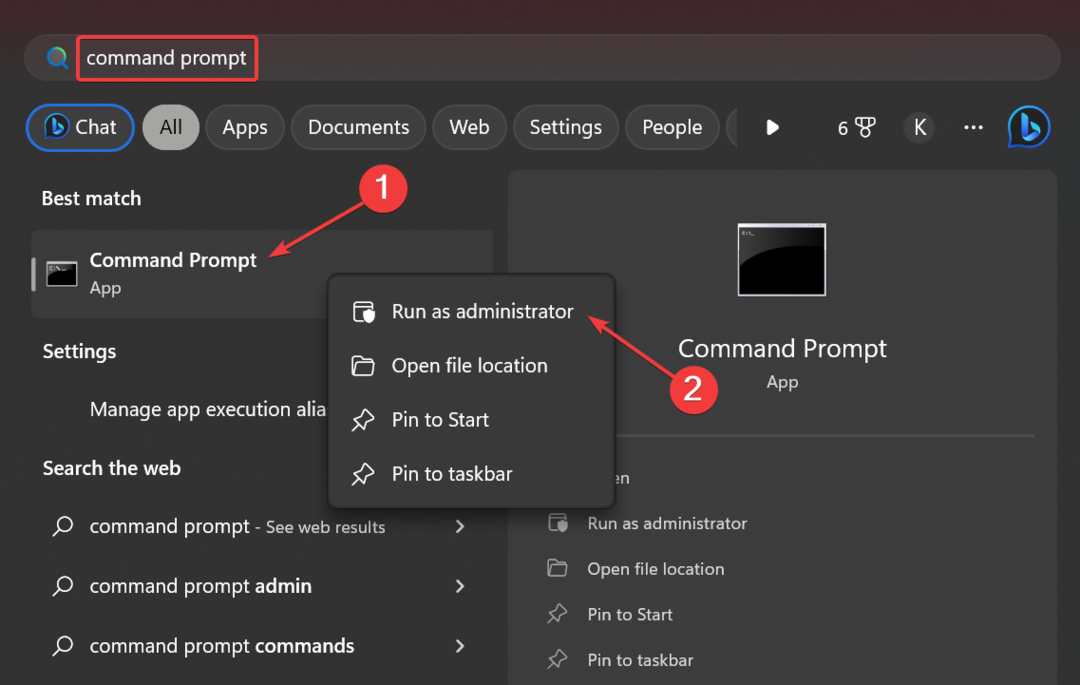
- Kliknite Áno v UAC výzva.
- Teraz prilepte nasledujúce príkazy jednotlivo a stlačte Zadajte po každom:
DISM / Online / Cleanup-Image / CheckHealthDISM /Online /Cleanup-Image /ScanHealthDISM /Online /Cleanup-Image /RestoreHealth - Po dokončení spustite nasledujúci príkaz pre SFC skenovať:
sfc /scannow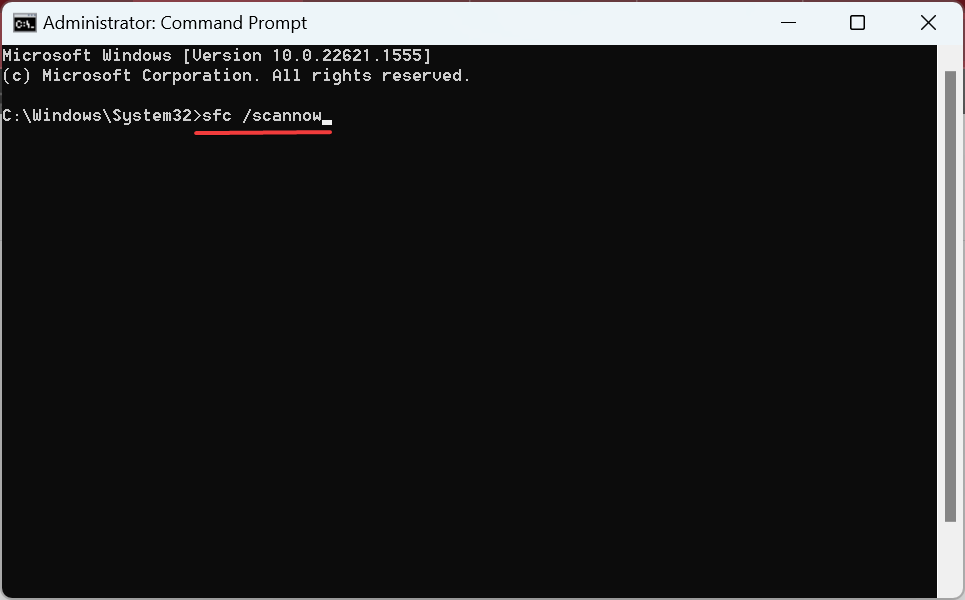
The Príkazy DISM a SFC scan sú účinné proti poškodené systémové súborya ak je to dôvod WMVCORE.dll chýba pre GTA 4 alebo Final Fantasy XIV, veci by teraz mali byť v prevádzke.
- urlmon.dll sa nenašiel: 4 spôsoby, ako to opraviť
- Qt5Core.dll sa nenašiel: 4 spôsoby, ako opraviť túto chybu
- Ísť do Oficiálna stránka Microsoftu, vyberte si Angličtina z Zvoľ jazyk a kliknite na tlačidlo Stiahnuť ▼ získať Balík funkcií médií pre verzie N a KN systému Windows 10.
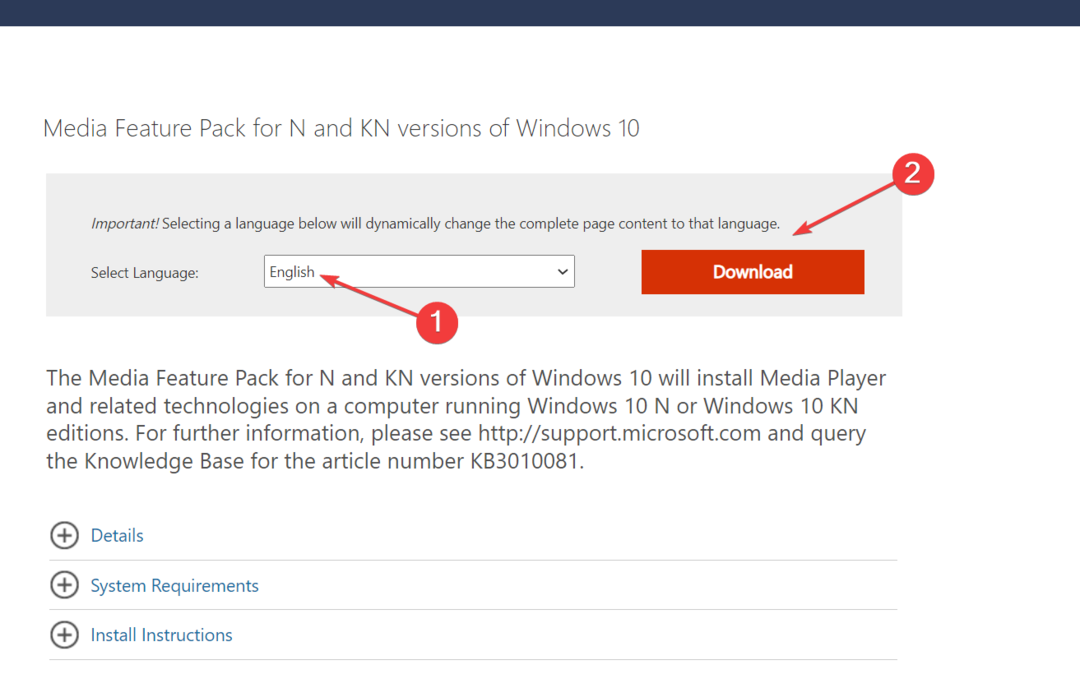
- Vyberte súbor, ktorý chcete stiahnuť, a kliknite Ďalšie. Ak prvý nefunguje, skúste nabudúce druhý.
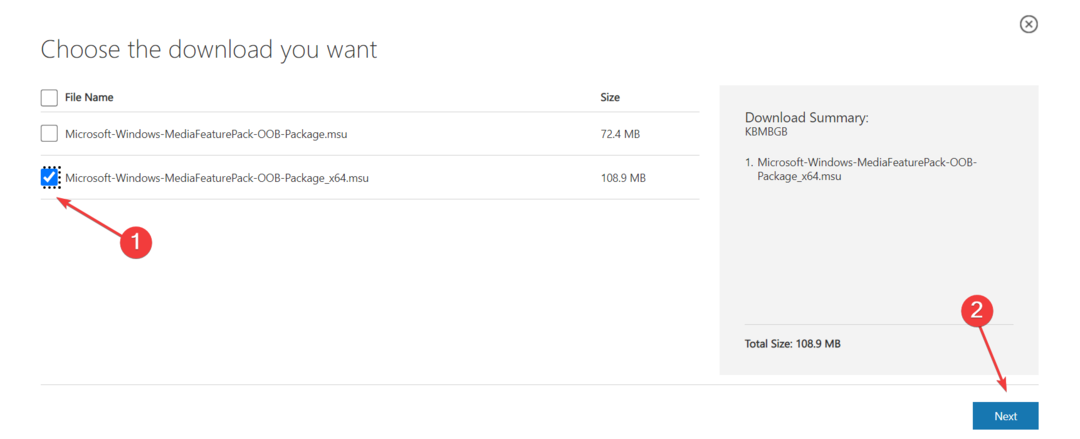
- Po stiahnutí spustite nastavenie a dokončite proces inštalácie podľa pokynov na obrazovke.
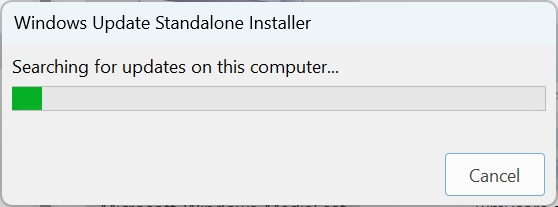
- Nakoniec reštartujte počítač, aby sa zmeny prejavili, a skontrolujte, či chybové hlásenie zmizne.
5. Preinštalujte program
- Stlačte tlačidlo Windows + R na otvorenie Bežať, typ appwiz.cpl do textového poľa a stlačte Zadajte.
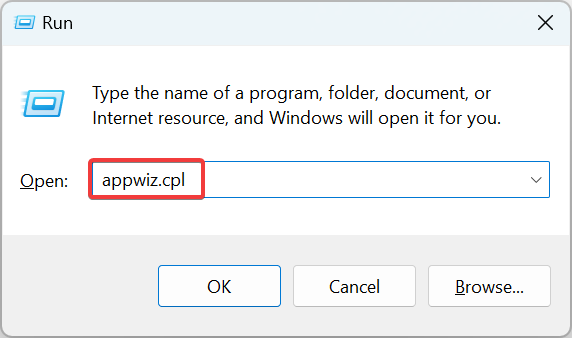
- Vyberte aplikáciu, ktorá vyvoláva chybu, a kliknite Odinštalovať.
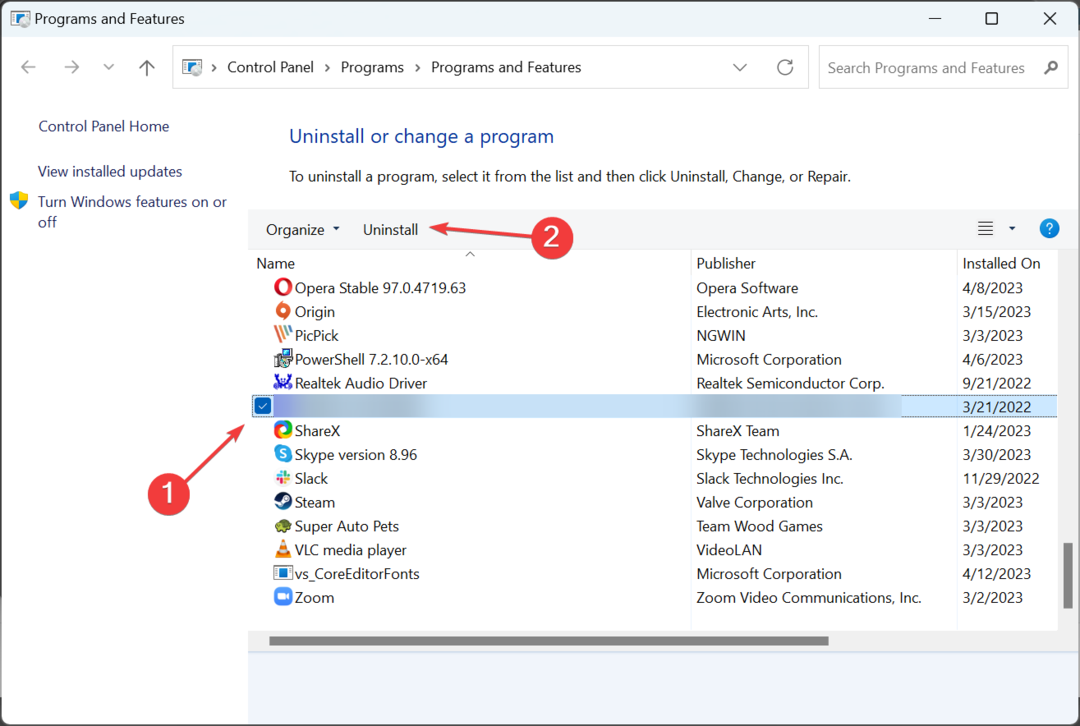
- Po zobrazení výzvy vyberte vhodnú odpoveď a postupujte podľa pokynov na odinštalovanie.
Ak predtým nič nefungovalo, opätovná inštalácia postihnutého programu by mala veci vyriešiť WMVCORE.dll vo Windowse chýba. Pre čistú opätovnú inštaláciu použite efektívny odinštalačný softvér na vymazanie všetkých zvyšných súborov.
Skôr ako pôjdete, stiahnite si jeden zo zoznamu najlepšie nástroje na opravu DLL a prestaňte sa trápiť podobnými problémami.
V prípade akýchkoľvek otázok alebo zdieľania toho, čo pre vás fungovalo, napíšte komentár nižšie.
Stále máte problémy?
SPONZOROVANÉ
Ak vyššie uvedené návrhy nevyriešili váš problém, váš počítač môže mať vážnejšie problémy so systémom Windows. Odporúčame zvoliť riešenie typu všetko v jednom, napr Fortect efektívne riešiť problémy. Po inštalácii stačí kliknúť na Zobraziť a opraviť tlačidlo a potom stlačte Spustite opravu.


